Windows 10操作系统如何禁用Guest来宾账户
1、首先,开始菜单选择"W→Windows 系川肥统→注蚂控制面板"项

2、点击"系统和安全"图标

3、接着,点击"管理工具→计算机管理"图标
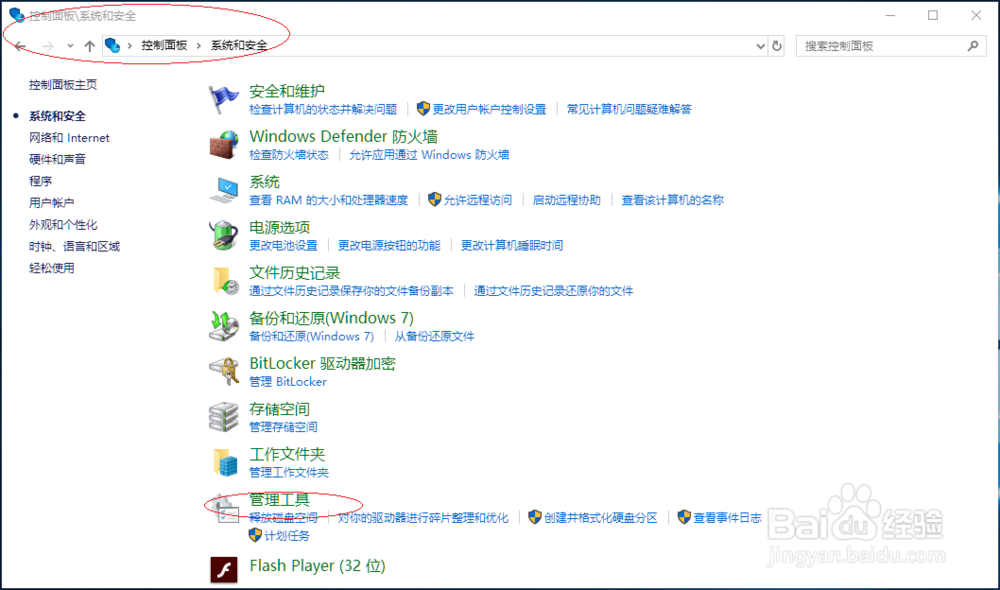

4、展开"计算机管理(本地)→系统工具"文件夹
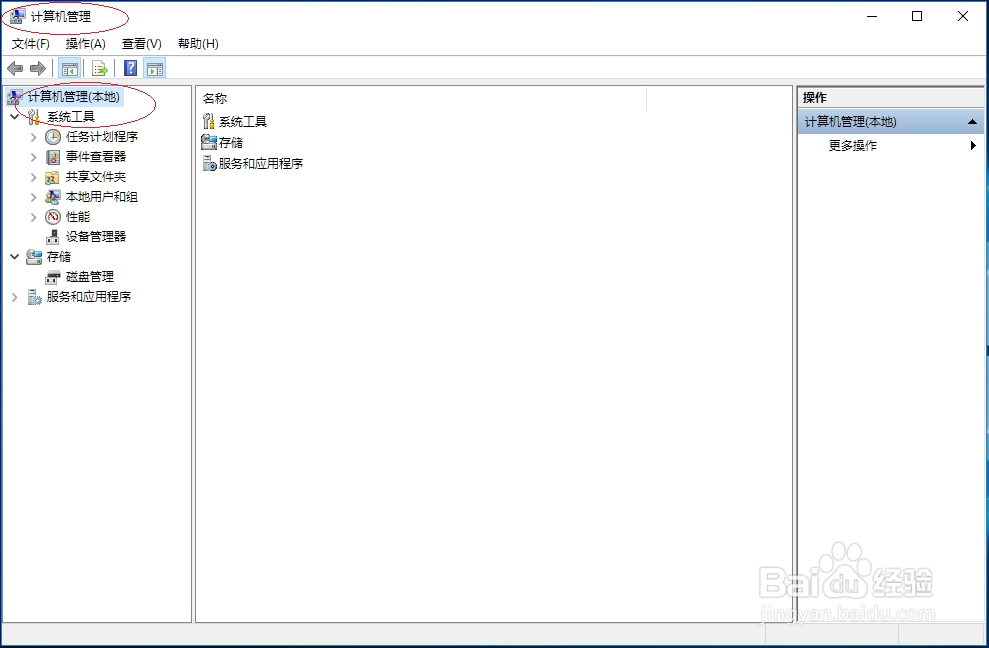
5、鼠标右击"本地用户和组→用户→Guest"图标,选择"属性"项
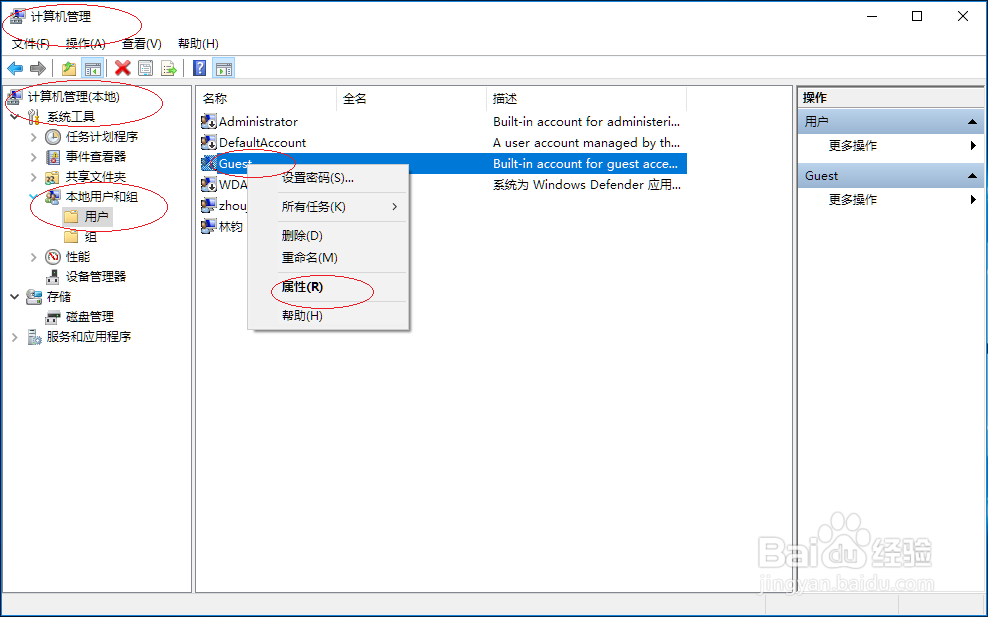
6、勾选"常规→账户已禁用"复选框
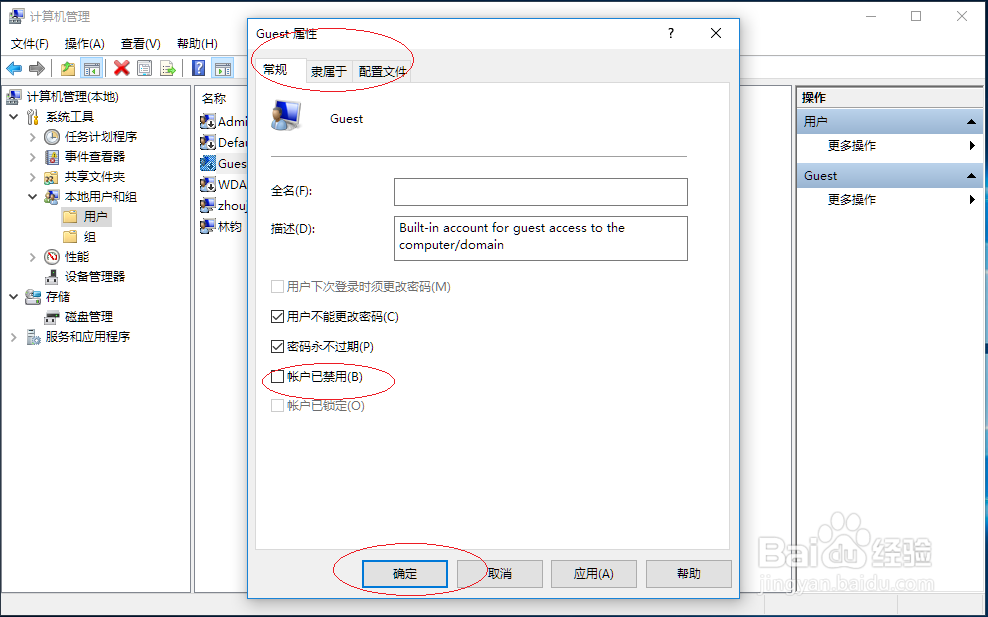
7、完成设久五央置,谢谢朋友们的关注

声明:本网站引用、摘录或转载内容仅供网站访问者交流或参考,不代表本站立场,如存在版权或非法内容,请联系站长删除,联系邮箱:site.kefu@qq.com。
阅读量:94
阅读量:149
阅读量:163
阅读量:149
阅读量:115